如何在 Windows 10 上查看已安裝的驅動程序
目錄
Windows PC 上的概述驅動程序
我們的 Windows 計算機上安裝了多種類型的驅動程序,例如 Wi-Fi、音頻、藍牙、顯示器、鼠標、存儲卡和其他外部設備。當我們將外部設備連接到計算機時,Windows 系統將安裝所有這些驅動程序,以便我們有效地訪問設備。
因此,如果您想配置任何驅動程序設置,請按照以下教程通過設備管理器、命令提示符或第三方軟件(如 Bitwar 檔案救援.
方法一:設備管理器
Step 1: Right-click the Windows 開始 菜單並打開 Device Manager.
Step 2: Click the View 頂部列表中的選項卡。
Step 3: 輕按 按類型劃分的設備 查看所有驅動程序!
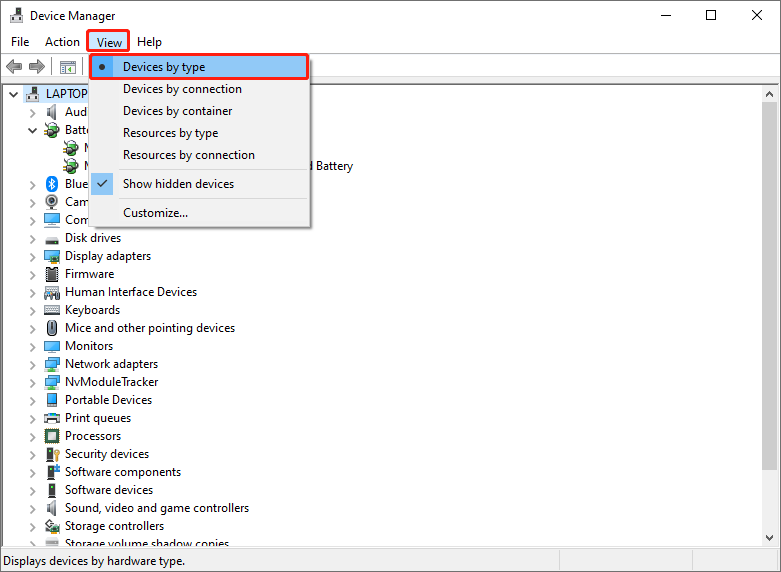
方法 2:Windows 10 命令提示符
查看驅動程序的另一種方法是使用內置實用程序,即 Windows 命令提示符。
Step 1: Go to Windows Search menu and type in CMD.
Step 2: 記得打開 CMD as administrator.
Step 3: Type in the command: 驅動程序查詢nd 打 the 進 鑰匙。
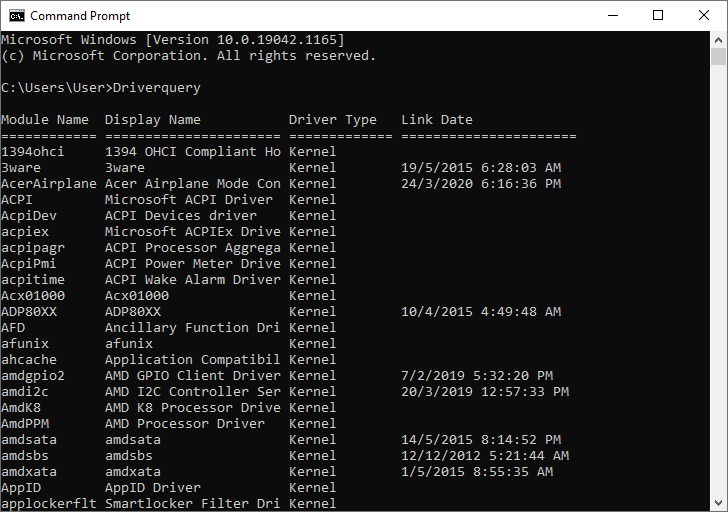
方法三:第三方數據恢復軟件
Step 1: 安裝 Bitwar 檔案救援 from Bitwarsoft Download Center.
Step 2: Open 軟件並點擊 更多菜單 圖標。
Step 3: Choose 系統應用 and select 設備管理.
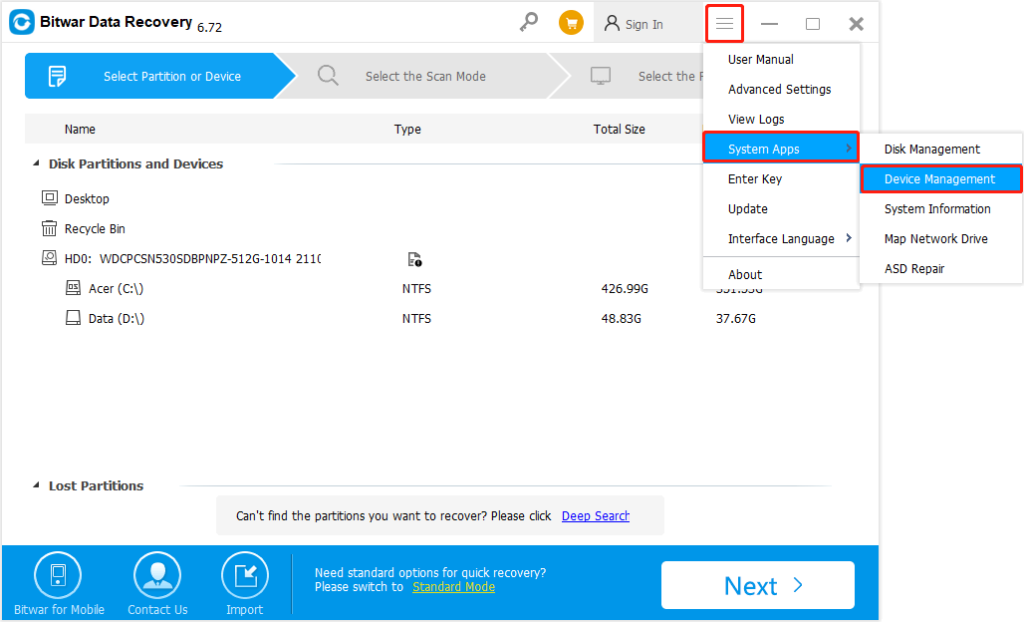
立即查看驅動程序!
所有用戶都可以選擇以上三種方法中的任何一種,因為以上所有步驟都可以幫助Windows用戶有效地查看所有已安裝的驅動程序,而不會丟失任何數據!

關於 Bitwar 數據恢復
3 Steps to get back 500+ kinds of deleted, formatted or lost documents, photos, videos, audios, archive files from various data loss scenarios.
閱讀更多
